Samsung GALAXY CORE: Сообщения и электронная почта
Сообщения и электронная почта: Samsung GALAXY CORE
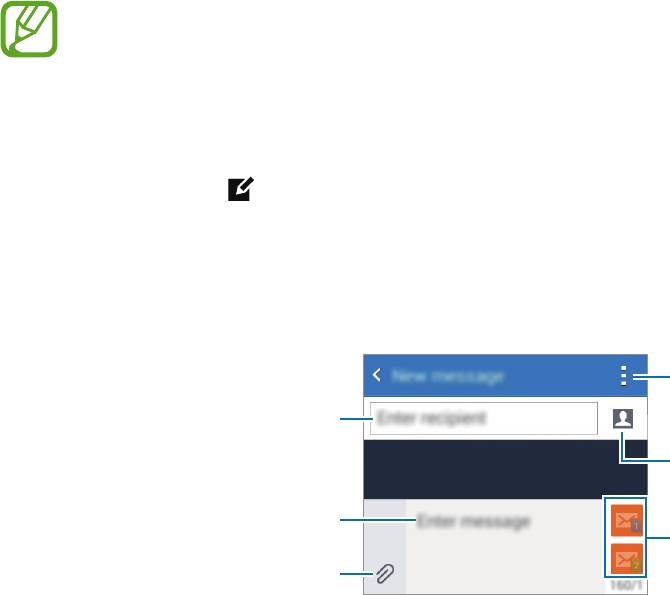
Сообщения и электронная
почта
Сообщения
Отправка сообщений
Отправка текстовых (SMS) или мультимедийных (MMS) сообщений.
За отправку и получение сообщений в роуминге может взиматься дополнительная плата.
Выберите пункт
Сообщения
на экране приложений.
1
Коснитесь значка .
2
Добавьте получателей и введите текст сообщения.
3
►
Модели с двумя SIM-картами:
Доступ к дополнительным
параметрам.
Ввод получателей.
Выбор контактов из списка
контактов.
Ввод сообщения.
Отправка сообщения.
Прикрепление файлов.
49
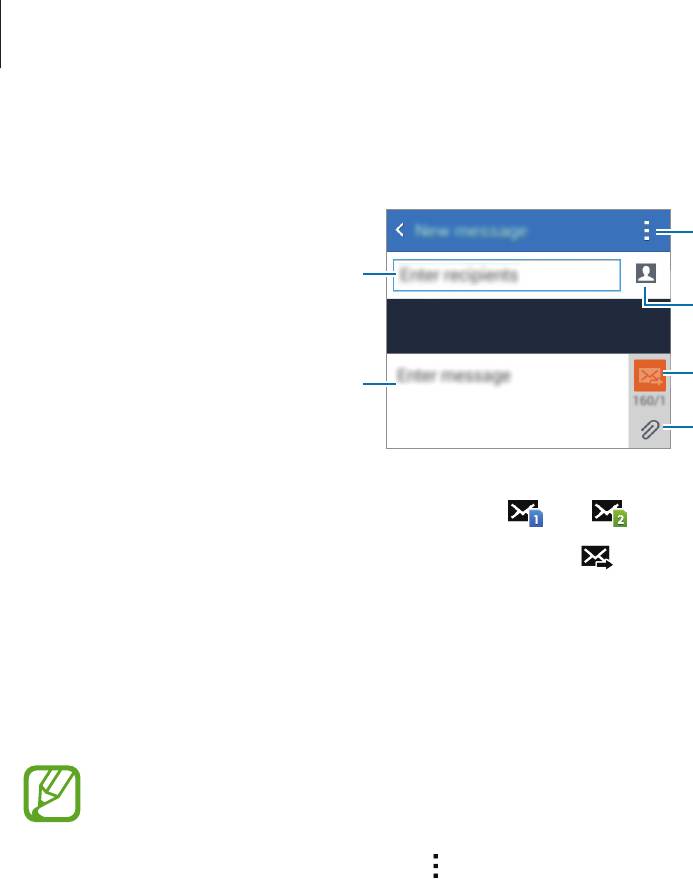
Сообщения и электронная почта
►
Модели с одной SIM-картой:
Доступ к дополнительным
параметрам.
Ввод получателей.
Выбор контактов из списка
контактов.
Отправка сообщения.
Ввод сообщения.
Прикрепление файлов.
►
Модели с двумя SIM-картами: нажмите или для отправки сообщения.
4
►
Модели с одной SIM-картой: коснитесь значка , чтобы отправить сообщение.
Просмотр входящих сообщений
Входящие сообщения группируются в потоки по контактам. Выберите контакт, чтобы просмотреть
сообщения от него.
За отправку и получение сообщений в роуминге может взиматься дополнительная плата.
При чтении сообщения нажмите значок
для просмотра дополнительных параметров.
50
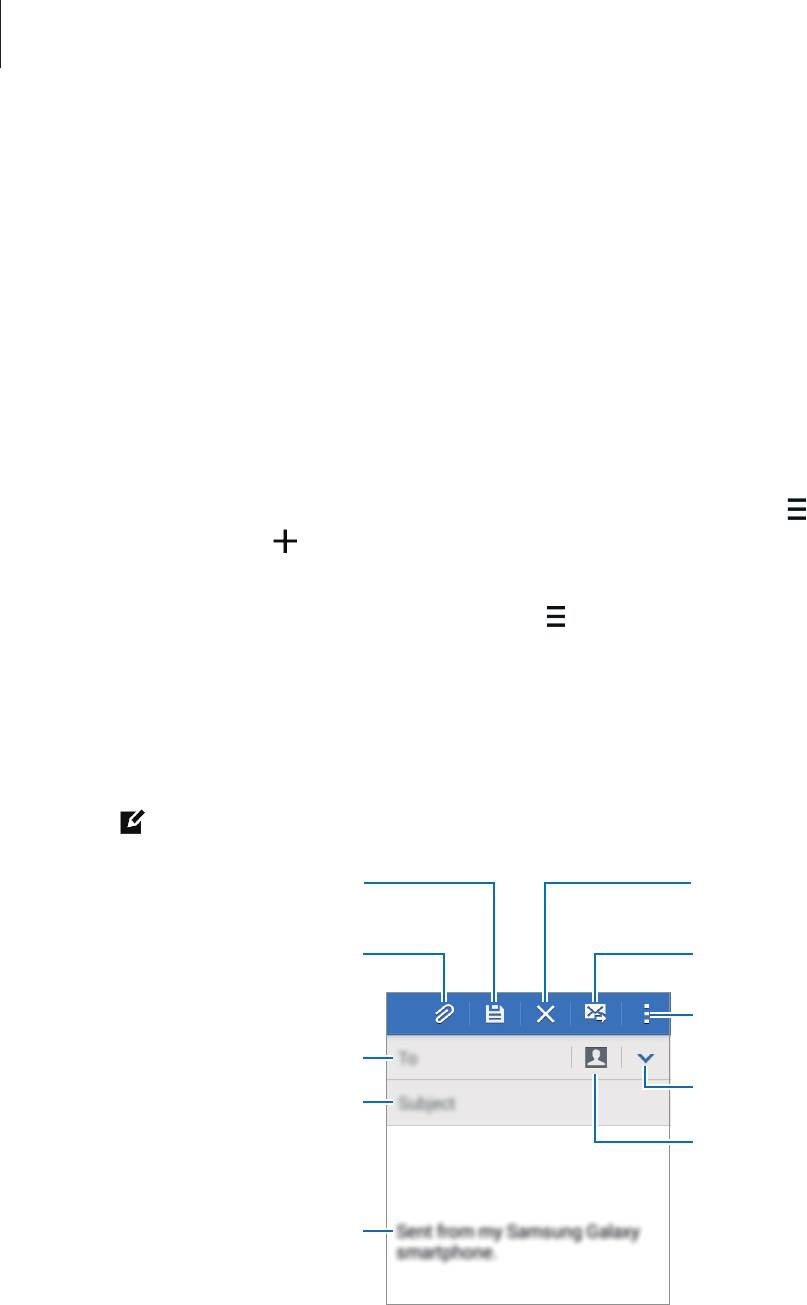
Сообщения и электронная почта
Настройка учетных записей электронной почты
Выберите пункт
на экране приложений.
При первом открытии приложения
появится запрос на настройку учетной записи.
Введите адрес электронной почты и пароль. Выберите пункт
Далее
для настройки личной учетной
записи или
Настройка вручную
для настройки корпоративной учетной записи эл. почты. После
этого следуйте инструкциям на экране для завершения настройки.
Для настройки другой учетной записи электронной почты нажмите значок
→
Управление
учетными записями
→
.
При наличии нескольких учетных записей электронной почты можно настроить одну из них
в качестве учетной записи по умолчанию. Нажмите
→
Управление учетными записями
,
выберите учетную запись и установите флажок рядом с пунктом
Уч. зап. по умолч.
Отправка сообщений электронной почты
Выберите пункт
на экране приложений.
Нажмите
в нижней части экрана, чтобы создать сообщение.
Прикрепление изображений,
Отправка сообщения.
видео и других материалов.
Доступ к дополнительным
параметрам.
Добавление получателей.
Добавление СС или BCC.
Ввод темы.
Добавление получателей из списка
контактов.
Ввод сообщения.
51
Сохранение сообщения для
будущей отправки.
Удаление сообщения.
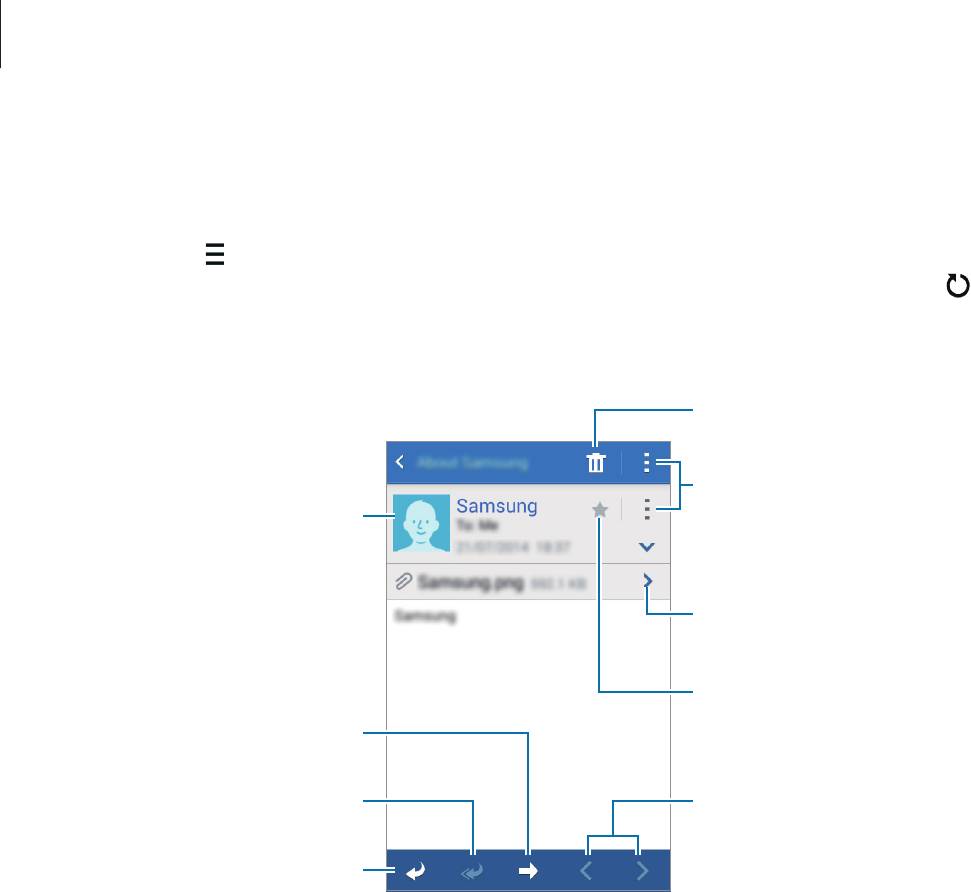
Сообщения и электронная почта
Чтение сообщений электронной почты
Выберите пункт
на экране приложений.
Коснитесь значка
, выберите нужную учетную запись электронной почты, после чего начнется
загрузка новых сообщений. Чтобы загрузить новые сообщения вручную, коснитесь значка .
Коснитесь сообщения для просмотра.
Добавление адреса электронной
почты к списку контактов или
просмотр других параметров.
Переадресация сообщения.
Ответ всем получателям.
Переход к следующему или
предыдущему сообщению.
Ответ на сообщение.
52
Удаление сообщения.
Доступ к дополнительным
параметрам.
Открытие или загрузка вложения.
Отметьте сообщение как
напоминание.

